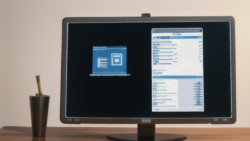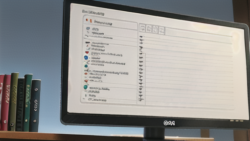ソフトウェア
ソフトウェア ファイルコンバータ:形式変換の万能ツール
- ファイルコンバータとは
異なる種類のファイル形式の間でデータを変換する際に活躍するのがファイルコンバータです。
ファイルコンバータには、パソコンにインストールして使うソフトウェアタイプのものと、インターネットブラウザ上で利用できるオンラインツールタイプのものが存在します。
例えば、文章を作成する際に多く利用される「.docx」形式のファイルは、そのままでは編集ができない「.pdf」形式に変換することができます。
他にも、写真のデータとして一般的な「.jpg」形式のファイルを、透過処理に対応した「.png」形式のファイルに変換することも可能です。
ファイルコンバータは、異なるソフトウェアやデバイスの間でファイルをやり取りする際に役立ちます。
例えば、特定のソフトウェアでしか開くことのできないファイルを、別のソフトウェアで開けるように変換することができます。
また、ファイル形式を変換することで、ファイルの容量を小さくしたり、画質や音質を調整したりすることも可能です。
このように、ファイルコンバータはファイルの形式を変換することで、様々な場面で利便性を向上させることができる便利なツールです。